ステッパ
.NET Multi-platform App UI (.NET MAUI) Stepper を使用すると、値の範囲から数値を選択できます。 これは、マイナス記号とプラス記号の付いた 2 つのボタンで構成されます。 ユーザーはこれらのボタンを操作して、値の範囲から double 値を段階的に選択できます。
Stepper では、double 型の 4 つのプロパティが定義されています。
Incrementは、選択した値を変更する量で、既定値は 1 です。Minimumは範囲の最小値で、既定値は 0 です。Maximumは範囲の最大値で、既定値は 100 です。Valueはステッパーの値です。この値の範囲はMinimumとMaximumの間で、既定値は 0 です。
これらのプロパティはすべて、BindableProperty オブジェクトによってサポートされています。 Value プロパティの既定のバインディング モードは BindingMode.TwoWay です。これは、Model-View-ViewModel (MVVM) パターンを使用するアプリケーションのバインディング ソースとして適していることを意味します。
Stepper は、Value プロパティを Minimum と Maximum の間になるように強制します。 Minimum プロパティが Value プロパティより大きい値に設定されている場合、Stepper は Value プロパティを Minimum に設定します。 同様に、Maximum が Value より小さい値に設定されている場合、Stepper は Value プロパティを Maximum に設定します。 内部的には、Stepper により、Minimum が Maximum 未満であることが保証されます。 もし Minimum が Maximum より小さくならないように Minimum や Maximum が設定された場合、例外が発生します。 Minimum および Maximum プロパティの設定の詳細については、「注意事項」を参照してください。
Stepper は、Stepper のユーザー操作によって、またはアプリケーションが Value プロパティを直接設定することによって、Value が変更されたときに発生する ValueChanged イベントを定義します。 ValueChanged イベントは、前述のように Value プロパティが強制された場合にも発生します。 ValueChanged イベントに付随する ValueChangedEventArgs オブジェクトには、double 型の OldValue と NewValue があります。 イベントが発生した時点では、NewValue の値は Stepper オブジェクトの Value プロパティと同じです。
ステッパーの作成
2 つの Label オブジェクトで Stepper を作成する方法の例を次に示します。
<ContentPage xmlns="http://schemas.microsoft.com/dotnet/2021/maui"
xmlns:x="http://schemas.microsoft.com/winfx/2009/xaml"
x:Class="StepperDemo.BasicStepperXAMLPage"
Title="Basic Stepper XAML">
<StackLayout Margin="20">
<Label x:Name="_rotatingLabel"
Text="ROTATING TEXT"
FontSize="18"
HorizontalOptions="Center"
VerticalOptions="Center" />
<Stepper Maximum="360"
Increment="30"
HorizontalOptions="Center"
ValueChanged="OnStepperValueChanged" />
<Label x:Name="_displayLabel"
Text="(uninitialized)"
HorizontalOptions="Center"
VerticalOptions="Center" />
</StackLayout>
</ContentPage>
この例では、Stepper は、Maximum プロパティ 360、Increment プロパティ 30 を持つように初期化されています。 Stepper を操作すると、Increment プロパティの値に基づいて、選択した値が Minimum から Maximum まで段階的に変更されます。 2 番目の Label は、Stepper が操作されるまでテキスト「(初期化されていない)」を表示します。これにより、最初の ValueChanged イベントが発生します。
分離コード ファイルには、ValueChanged イベントのハンドラーが含まれています。
public partial class BasicStepperXAMLPage : ContentPage
{
public BasicStepperXAMLPage()
{
InitializeComponent();
}
void OnStepperValueChanged(object sender, ValueChangedEventArgs e)
{
double value = e.NewValue;
_rotatingLabel.Rotation = value;
_displayLabel.Text = string.Format("The Stepper value is {0}", value);
}
}
Stepper の ValueChanged ハンドラーは、stepper オブジェクトの Value プロパティを使用して、最初の Label の Rotation プロパティを設定し、string.Format メソッドを使用します。 イベント引数の NewValue プロパティを使用して、2番目の Label の Text プロパティを設定します。
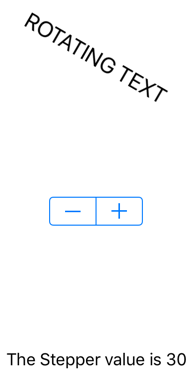
イベント ハンドラーは、sender 引数を介してイベントを発生させる Stepper を取得することもできます。 Value プロパティは現在値を含みます。
double value = ((Stepper)sender).Value;
XAML ファイル内で Stepper オブジェクトに x:Name 属性を持つ名前が指定されている場合 (「stepper」など)、イベント ハンドラーはそのオブジェクトを直接参照できます。
double value = stepper.Value;
Stepper を作成するための同等の C# コードは次のとおりです。
Stepper stepper = new Stepper
{
Maximum = 360,
Increment = 30,
HorizontalOptions = LayoutOptions.Center
};
stepper.ValueChanged += (sender, e) =>
{
rotationLabel.Rotation = stepper.Value;
displayLabel.Text = string.Format("The Stepper value is {0}", e.NewValue);
};
ステッパーをバインドするデータ
ValueChanged イベント ハンドラーは、データ バインディングを使用して Stepper 値の変更に応答することで削除できます。
<ContentPage xmlns="http://schemas.microsoft.com/dotnet/2021/maui"
xmlns:x="http://schemas.microsoft.com/winfx/2009/xaml"
x:Class="StepperDemo.BasicStepperBindingsPage"
Title="Basic Stepper Bindings">
<StackLayout Margin="20">
<Label Text="ROTATING TEXT"
Rotation="{Binding Source={x:Reference _stepper}, Path=Value}"
FontSize="18"
HorizontalOptions="Center"
VerticalOptions="Center" />
<Stepper x:Name="_stepper"
Maximum="360"
Increment="30"
HorizontalOptions="Center" />
<Label Text="{Binding Source={x:Reference _stepper}, Path=Value, StringFormat='The Stepper value is {0:F0}'}"
HorizontalOptions="Center"
VerticalOptions="Center" />
</StackLayout>
</ContentPage>
この例では、最初の Label の Rotation プロパティは、Stepper の Value プロパティにバインドされており、2 番目の Label の Text プロパティも StringFormat 仕様でバインドされています。 ページが最初に表示されると、2 番目の Label には値を含むテキスト文字列が表示されます。 データ バインディングなしでテキストを表示するには、Label の Text プロパティを具体的に初期化するか、クラス コンストラクターからイベント ハンドラーを呼び出して ValueChanged イベントの発生をシミュレートする必要があります。
注意事項
Minimum プロパティの値は常に、Maximum プロパティの値より小さくする必要があります。 次のコード例では、Stepper に例外が発生します。
// Throws an exception!
Stepper stepper = new Stepper
{
Minimum = 180,
Maximum = 360
};
C# コンパイラは、これら 2 つのプロパティを順番に設定するコードを生成します。Minimum プロパティが 180 に設定されている場合、この値は規定値の Maximum である 100 よりも大きくなります。 この場合、最初に Maximum プロパティを設定することで例外を回避できます。
Stepper stepper = new Stepper
{
Maximum = 360,
Minimum = 180
};
この例では、Maximum を 360 に設定しても問題はありません。これは、既定値の Minimum 値である 0 よりも大きいためです。 Minimum が設定されている場合、値は Maximum の値 360 より小さくなります。
XAML でも同じ問題が存在します。 Maximum が常に Minimum より大きくなる順序でプロパティを設定します。
<Stepper Maximum="360"
Minimum="180" ... />
Minimum と Maximum の値は負の数に設定できますが、Minimum が常に Maximum より小さくなる順序でのみ設定できます。
<Stepper Minimum="-360"
Maximum="-180" ... />
Value プロパティは常に Minimum 値以上、Maximum 値以下になります。 Value がその範囲外の値に設定されている場合、値は強制的に範囲内に設定されますが、例外は発生しません。 たとえば、次のコードでは例外は発生しません。
Stepper stepper = new Stepper
{
Value = 180
};
その代わりに、Value プロパティは Maximum の値が 100 に強制的に設定されます。
前の例では Maximum を 360 に、Minimum を 180 に設定しました。
Stepper stepper = new Stepper
{
Maximum = 360,
Minimum = 180
};
Minimum を 180 に設定すると、Value も 180 に設定されます。
Value プロパティが既定値の 0 以外の値に強制された時点で ValueChanged イベント ハンドラーがアタッチされている場合、ValueChanged イベントが発生します。
<Stepper ValueChanged="OnStepperValueChanged"
Maximum="360"
Minimum="180" />
Minimum を 180 に設定すると、Value も 180 に設定され、ValueChanged イベントが発生します。 これは、ページの残りの部分が構築される前に発生する可能性があり、ハンドラーは、まだ作成されていないページ上の他の要素を参照しようとする可能性があります。 ページ上の他の要素の null 値をチェックするコードを、ValueChanged ハンドラーに追加できます。 または、Stepper 値が初期化された後に ValueChanged イベント ハンドラーを設定することもできます。
.NET MAUI
フィードバック
以下は間もなく提供いたします。2024 年を通じて、コンテンツのフィードバック メカニズムとして GitHub の issue を段階的に廃止し、新しいフィードバック システムに置き換えます。 詳細については、「https://aka.ms/ContentUserFeedback」を参照してください。
フィードバックの送信と表示
